Arch Linux ist eine beliebte Linux-Distribution, die bestrebt ist, auf dem neusten Stand zu bleiben und Benutzer mit der neuesten Software und Paketen zu versorgen. Auch wenn der Installationsprozess als etwas zu schwierig angesehen wird, unterhält Arch Linux immer noch einen großen Pool von Benutzern und eine riesige Community-Fangemeinde.
Wenn Sie die neuesten Softwarepakete und den Kernel erhalten möchten, bevor sie an andere Distributionen geliefert werden, sollten Sie Arch Linux ausprobieren. Bitte lesen Sie unseren Complete Master Guide zur Installation von Arch Linux.
Obwohl Arch Linux allgemein als eine der neuesten verfügbaren Rolling-Releases aufgeführt wird, müssen Sie sich nicht an den neuesten Mainline-Kernel halten. Es sind mehrere Kernel für Arch Linux verfügbar, und Sie können sie alle installieren. In diesem Beitrag zeigen wir Ihnen, wie Sie unter Arch Linux zwischen verschiedenen Kerneln wechseln können. Tauchen wir ein!
Die verschiedenen Arten von Kerneln
In diesem Beitrag werden wir uns die vier Hauptkernel ansehen, die für Arch Linux verfügbar sind. Sie sind:
- Mainline-Kernel
- LTS-Kernel
- Gehärteter Kernel
- Leistungsoptimierter Kernel
Mainline-Kernel
Der Mainline-Kernel ist der neueste stabile Kernel, der unter dem Paketnamen Linux erhältlich ist. Eine große Anzahl von Arch Linux-Benutzern führt diesen Kernel aufgrund der neuesten verfügbaren Softwarepakete aus. Um diesen Kernel zu installieren, führen Sie den folgenden Befehl aus:
sudo pacman -S linux
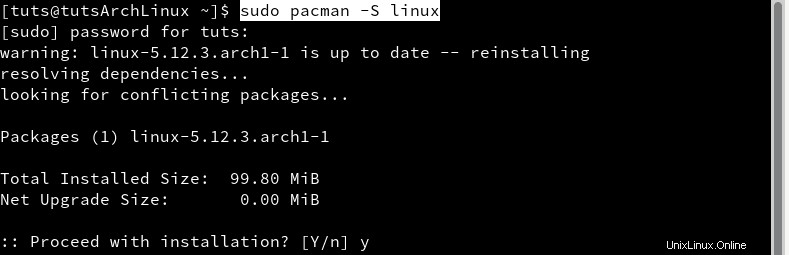
Aus dem obigen Bild können Sie sehen, dass ich derzeit den Mainline-Kernel ausführe und er neu installiert wird.
LTS-Kernel
Wie sein Name schon sagt, ist der LTS-Kernel (Long Term Supported) der am längsten unterstützte Arch-Linux-Kernel. Obwohl es keinen bestimmten Zeitrahmen gibt, wie lange der Kernel unterstützt wird, können Sie sicher sein, dass Sie den Kernel für eine ganze Weile genießen werden. Um den LTS-Kernel zu installieren, führen Sie den folgenden Befehl aus:
sudo pacman -S linux-lts
Gehärteter Kernel
Wenn Sie sich mehr auf Sicherheit konzentrieren, sollten Sie den gehärteten Kernel ausführen, der zu Linux-gehärtet gehört Paketnamen. Bitte beachten Sie, dass einige Pakete aufgrund der Sicherheitsfunktionen möglicherweise nicht gut funktionieren oder auf diesem Kernel funktionieren. Um den gehärteten Kernel zu installieren, verwenden Sie den folgenden Befehl:
sudo pacman -S linux-hardened
Leistungsoptimierter Kernel
Der leistungsoptimierte Kernel oder allgemein als Zen-Kernel bekannt, ist ein Produkt der Zusammenarbeit von Kernel-Entwicklern, um den besten verfügbaren Linux-Kernel herauszubringen. Es wird vom neuesten Kernel gegabelt, und Sie können sich daher auf die neuesten verfügbaren stabilen Pakete verlassen. Um den Zen-Kernel zu installieren, führen Sie den folgenden Befehl aus:
sudo pacman -S linux-zen
Umschalten zwischen Kernels in Arch Linux
Wir werden dies in zwei Schritte unterteilen:
- Installieren Sie den gewünschten Linux-Kernel
- Ändern Sie die Grub-Konfigurationsdatei
Schritt 1. Installieren Sie den gewünschten Linux-Kernel
Wählen Sie einen beliebigen Kernel aus, den Sie installieren möchten, und installieren Sie ihn mit den oben angegebenen Befehlen. In diesem Beitrag werden wir alle vier Kernel installieren.
Schritt 2. Optimieren Sie die Grub-Konfigurationsdatei
Standardmäßig verwendet Arch Linux den neuesten Mainline-Kernel als Standardkernel. Alle anderen sind unter den erweiterten Optionen im Grub-Menü beim Booten verfügbar.
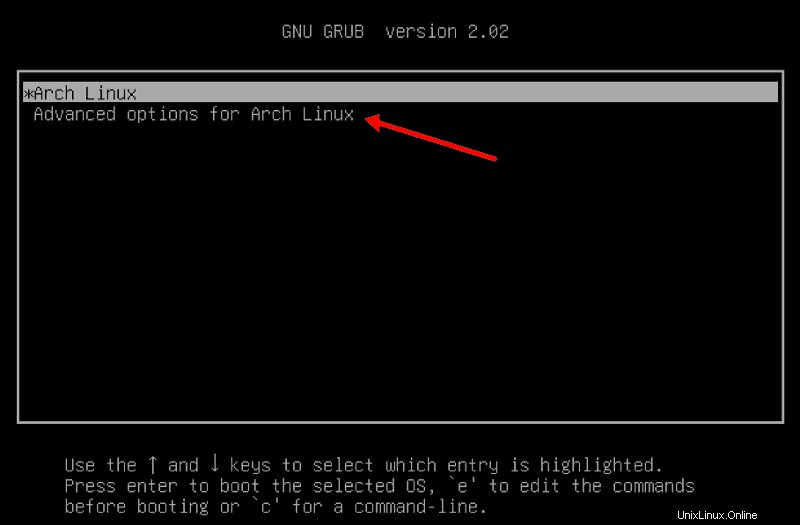
Um die Dinge jedoch etwas geordneter zu gestalten, führen wir folgende grundlegende Aufgaben aus:
- Deaktivieren Sie das Grub-Untermenü, wodurch alle Kernel auf dem Startbildschirm des Kernels ohne die erweiterte Optionsfunktion aufgelistet werden.
- Konfiguriere Grub so, dass es von dem Kernel bootet, der beim vorherigen Booten verwendet wurde.
Deaktivieren Sie das Grub-Untermenü
Wir müssen die Grub-Konfiguration anpassen, um das Grub-Untermenü zu deaktivieren. Öffnen Sie die Grub-Konfigurationsdatei mit dem folgenden Befehl:
sudo nano /etc/default/grub
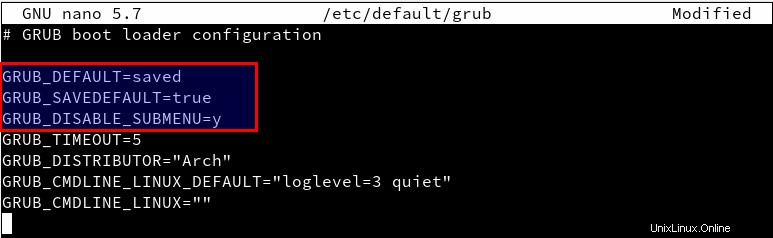
Aus dem obigen Bild werden Sie feststellen, dass ich den Wert von GRUB_DEFAULT festgelegt habe auf true und zwei weitere Zeilen hinzugefügt. Die Gesamtänderungen beinhalten:
GRUB_DEFAULT=saved GRUB_SAVEDEFAULT=true GRUB_DISABLE_SUBMENU=y
Speichern Sie die Datei (Strg + O, dann Enter) und beenden Sie (Strg + X).
Generieren Sie die Grub-Konfigurationsdatei neu
Da wir einige Änderungen an Grub vorgenommen haben, müssen wir die Grub-Konfigurationsdatei neu generieren. Führen Sie den folgenden Befehl aus:
sudo grub-mkconfig -o /boot/grub/grub.cfg
Wenn Sie sich erinnern können, haben Sie diesen Befehl während der Installation von Arch Linux verwendet. Starten Sie nun Ihren PC neu und wählen Sie den gewünschten Linux-Kernel aus.
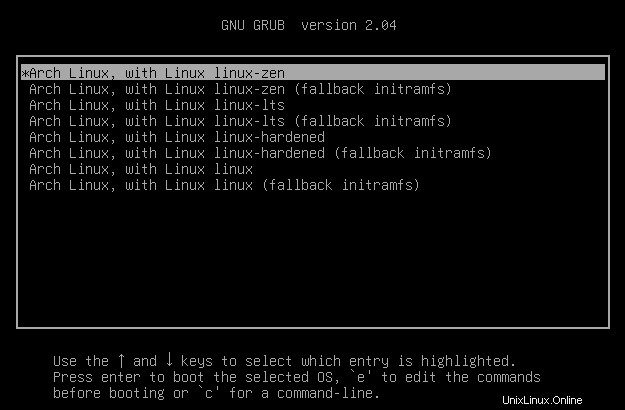
Schlussfolgerung
Das ist es! Ich glaube, Sie wissen jetzt, wie einfach es ist, zwischen Kernels in Arch Linux zu wechseln. Das Wechseln des Kernels kann sich auch als nützlich erweisen, wenn Sie Probleme auf Ihrem PC beheben. In meinem Fall funktionierte Bluetooth nicht auf dem Mainline-Kernel, aber beim Wechsel zum Zen-Kernel funktionierte es einwandfrei. Haben Sie weitere Tipps oder Fragen, die Sie mit unseren Lesern teilen möchten? Bitte zögern Sie nicht, unten einen Kommentar zu hinterlassen.